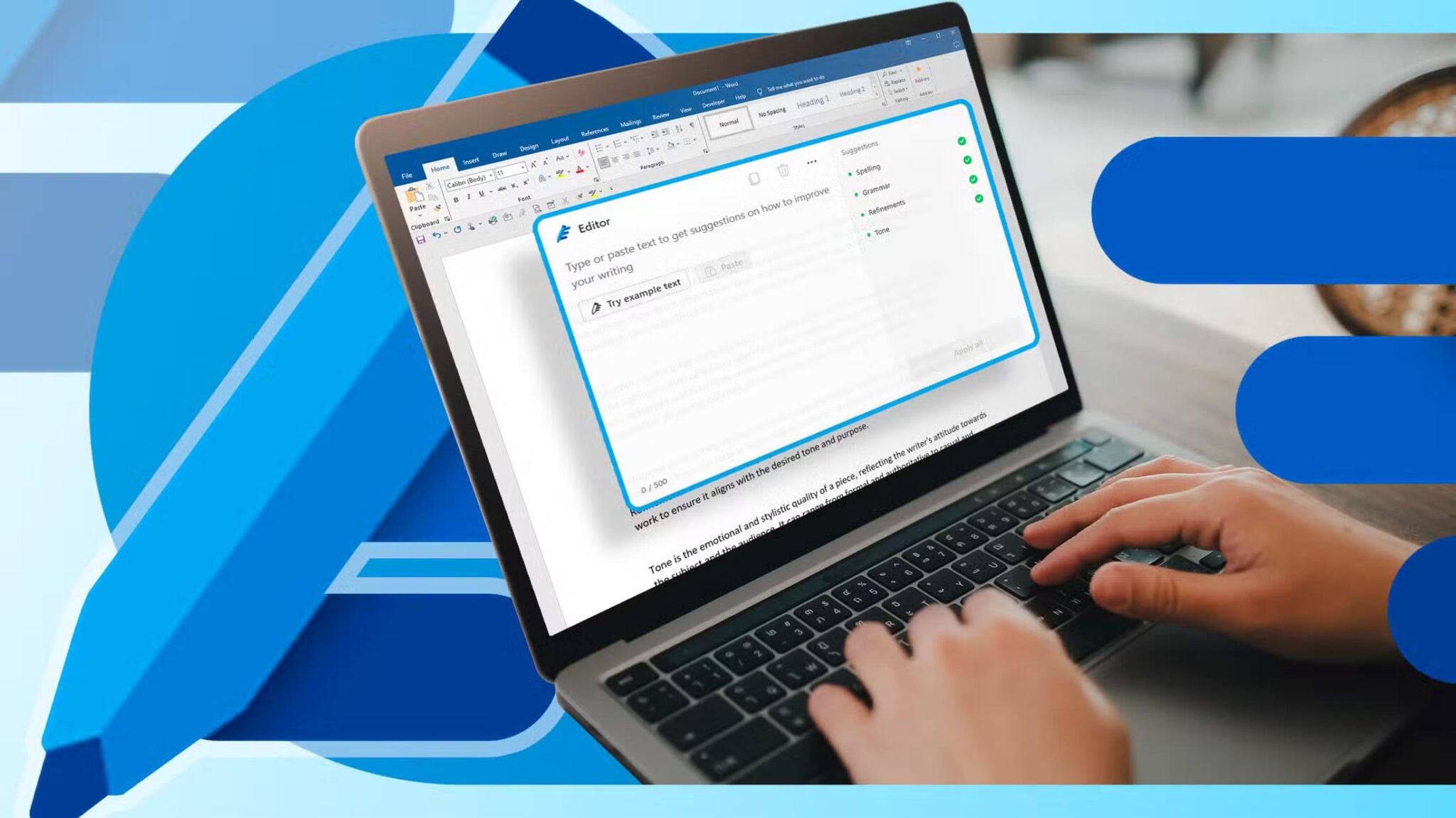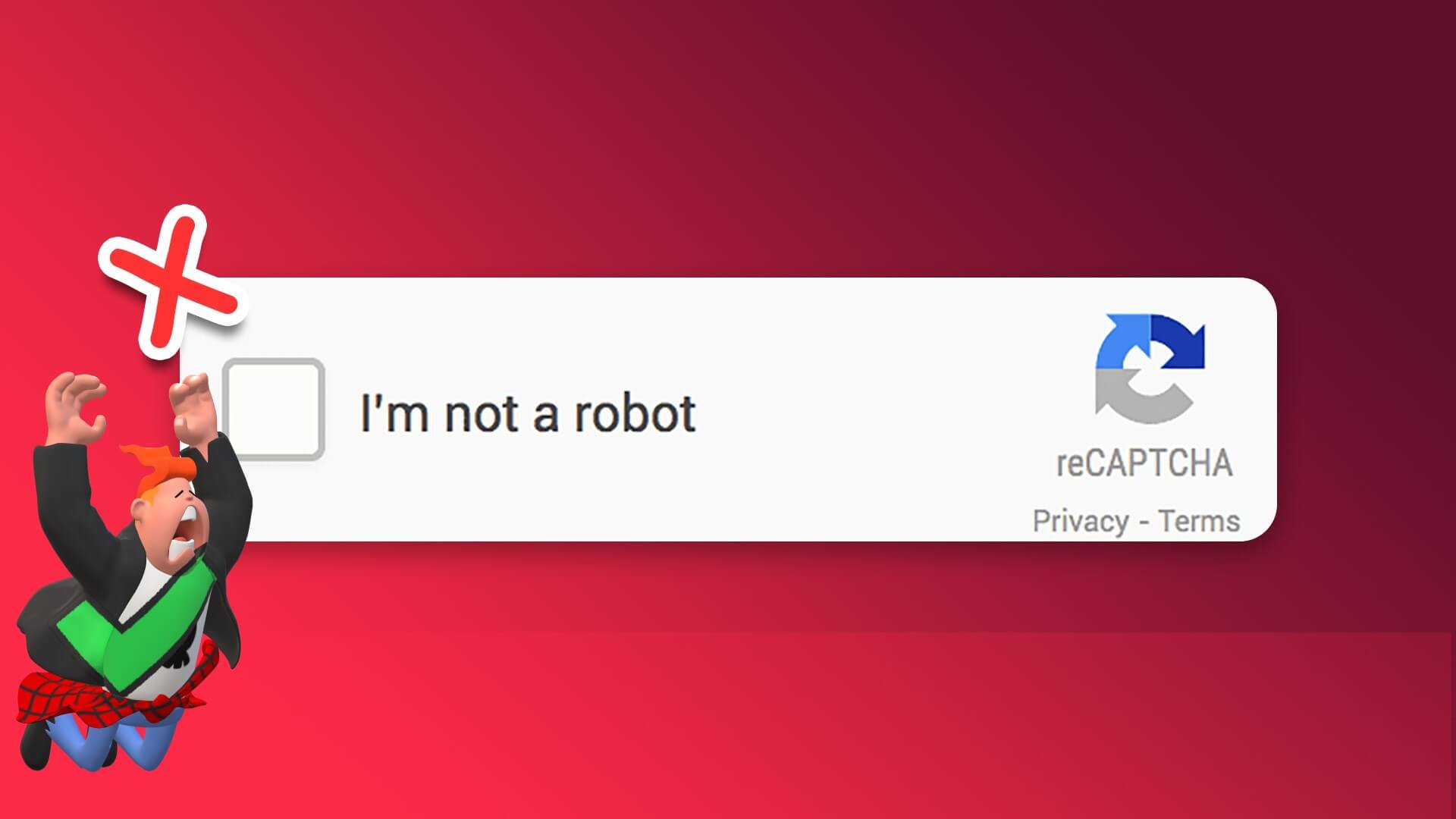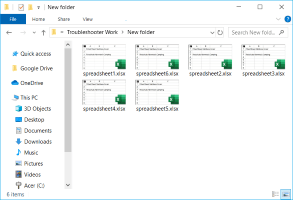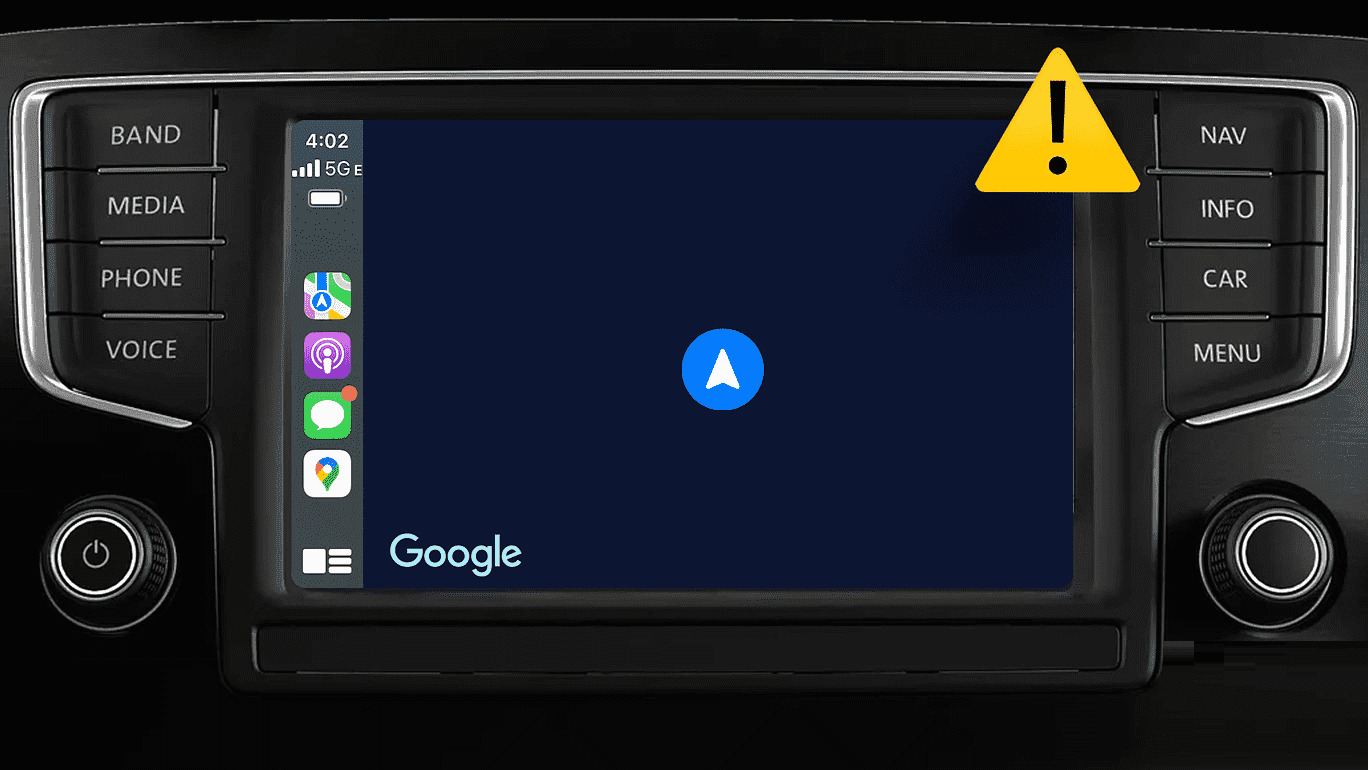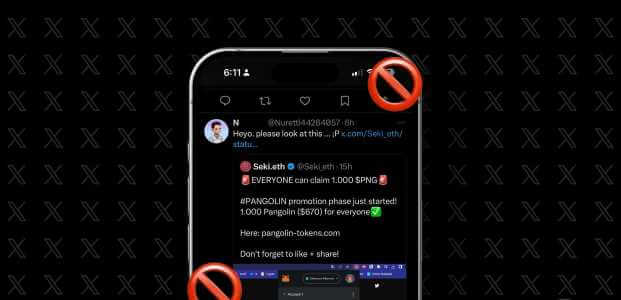Microsofts Windows 10 kan fuldt ud tilpasses til din brug og dine behov. Der er mere end 1.3 milliarder Windows 10-brugere , inklusive brugere, der kommer fra macOS eller Chrome OS. Disse brugere vil dog have svært ved at vænne sig til proceslinjen, søgefeltet og appikonerne, der er placeret i venstre side. Heldigvis tilbyder Windows 10 to måder at flytte disse appikoner til midten af proceslinjen.

Mange GT-medlemmer holder også deres app-ikoner centreret i Windows 10-proceslinjen. Det handler om symmetri, ikke sandt? Microsoft er bestemt opmærksom på denne tendens og har placeret app-ikoner og Windows Home-knappen midt på proceslinjen i det kommende Windows 11-operativsystem.
Men forhåbentlig er det ikke nok. Microsoft har stadig meget arbejde at gøre med Windows 11, og det vil blive udgivet til kompatible enheder senere på året. Indtil videre skal du bruge de ovennævnte tricks til at placere appikoner midt i en opgave i Windows 10.
1. INTERN WINDOWS 10-MULIGHED
Med dette trick kan du manuelt flytte appikoner til midten af proceslinjen. Her er hvad du skal gøre.
ved brug af Indstillinger for proceslinje Oprindeligt kunne man nemt flytte appikonerne til midten. Du skal sørge for, at proceslinjen ikke er låst på dit system.
Følg de følgende trin.
Trin 1: Hold musen over Opgavelinje Højreklik på den.
Trin 2: Deaktiver mulighed en lås Proceslinje.
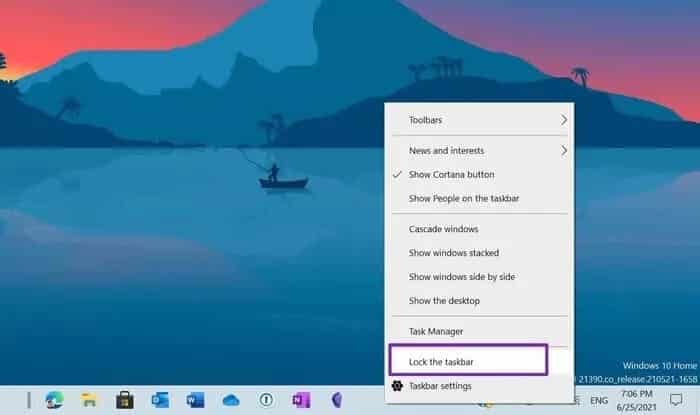
Trin 3: Højreklik på Opgavelinje Igen og åbn den samme menu.
Trin 4: Gå til Værktøjslinjer Aktivér links fra følgende liste.
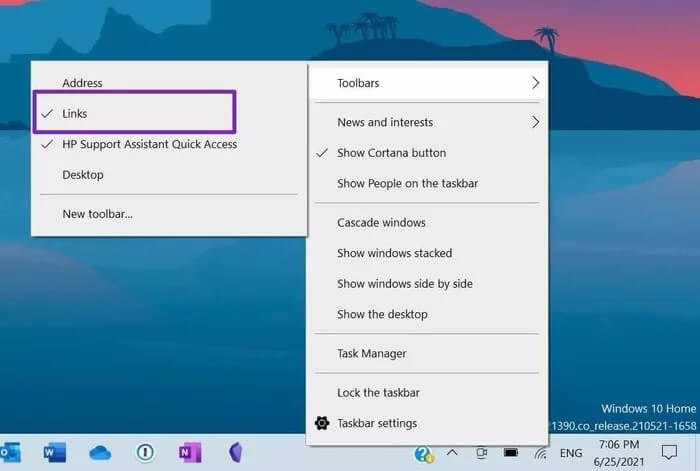
Trin 5: Du vil se muligheden Links vises nederst.
Trin 6: Træk den til venstre side af proceslinjen, og du vil bemærke, at appikonerne glider til højre.
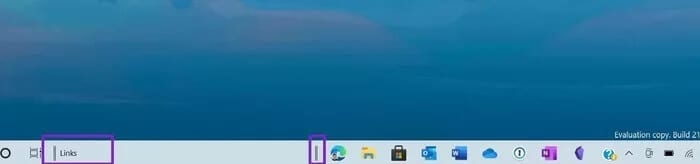
Trin 7: Brug markøren med tre linjer ved siden af appikonerne, og træk den til midten.

Det var det. Du har flyttet appikoner til midten af proceslinjen i Windows 10. Fra nu af kan du blot trække og slippe nye apps fra dit skrivebord til proceslinjen.
Gå nu og lås proceslinjen fra proceslinjens indstillingsmenu.
2. Brug en tredjepartsapp
Ved at bruge en tredjepartsapp kan man have mere kontrol over placeringen af appikoner i Windows 10.
Der findes adskillige apps til proceslinjens konfiguration til Windows 10. Blandt dem fandt vi, at TaskbarX tilbyder den bedste værdi for pengene.
Appen giver dig kontrol over placeringen af ikonerne på proceslinjen. Brugerne vil opleve en indbygget Windows-lignende følelse. Det er ikke alt. Ikoner flyttes til midten eller den position, du angiver, når et ikon tilføjes eller fjernes fra proceslinjen.
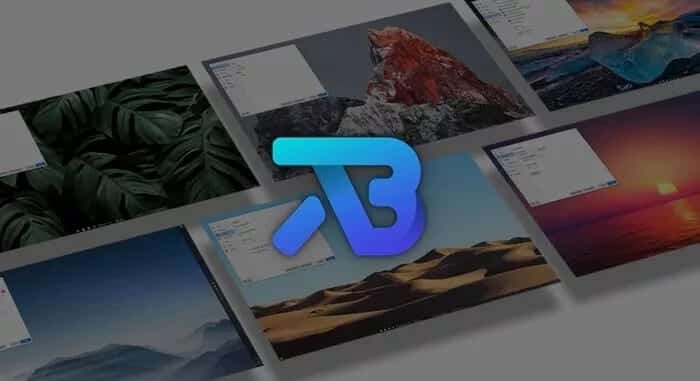
Appen tilbyder også fleksibiliteten til at lege med en række forskellige animationer og ændre deres hastigheder. Man kan også deaktivere animationer helt for øjeblikkelig respons.
TaskbarX koster dig $1.49 og er tilgængelig i Microsoft Store.
Download TaskbarX til Windows 10
Hvis du vil have noget let og gratis, så tjek TaskDock ud via linket nedenfor. Det er en forenklet version af TaskbarX uden omkostninger.
Download TaskDock til Windows 10
Skjul Cortana i Windows 10-proceslinjen
Med den nylige afsløring af Windows 11 er det tydeligt, at Microsoft fjerner den digitale assistent fra fremtidige versioner af operativsystemet. Det var et godt koncept, men det vandt ikke indpas blandt forbrugerne på grund af manglende sprogunderstøttelse og langsomme søgeresultater.
Vi er sikre på, at mange af vores læsere ikke aktivt bruger Cortana i Windows 10. Der er en hurtig måde at fjerne Cortana-ikonet fra proceslinjen i Windows 10. Sådan gør du.
Trin 1: Hold musen over proceslinjen.
Trin 2: Højreklik på den og deaktiver knappen Vis Cortana.
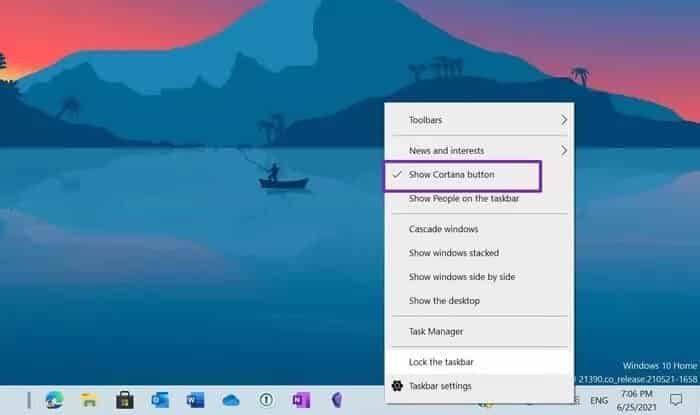
Du vil ikke se Cortana-ikonet i Windows 10. Fra den samme menu kan du skjule Nyheder-widgetten, Interesser-widgetten og Personer-listen på proceslinjen.
For flere muligheder og tilpasning af proceslinjen kan du gå til Opgavelinjeindstillinger i den primære Windows-indstillinger-app (Windows + I).
Centrale programikoner i Windows 10
Du behøver ikke vente til oktober 2021 for at få glæde af den nye proceslinje i Windows 11. Tjek de tips, vi nævnte ovenfor, og du kan nemt placere appikoner midt på proceslinjen i Windows 10.